Cara Memperbaiki Masalah Wi-Fi di iOS 10
iOS 10 hadir dengan fitur - fitur dan improvement baru, contohnya
seperti fitur Raise to Wake yang memungkinkan pengguna untuk menyalakan
layar perangkat iOS 10 nya cukup mengangkatnya dari bidang datar.
Dibalik euforianya, beberapa pengguna iOS 10 mengeluhkan masalah
konektifitas Wi-Fi di perangkat iOS nya. Masalah yang dimaksud ini
adalah tidak bisa terhubung atau konek ke jaringan Wi-Fi, muncul pesan
error salah input password, Wi-Fi tidak bisa di aktifkan (greyyed out)
dan lain - lainnya.
Jika kalian mengalami masalah Wi-Fi di iOS 10 yang mimin sebutkan di atas, ada beberapa solusi yang bisa kalian perbaiki.
A. Force Reboot atau Hard Restart
Solusi yang bisa kalian lakukan pertama kali adalah dengan melakukan
prosedur Hard Reboot. Menurut pengalaman mimin, masalah yang muncul di
iOS itu bisa terselesaikan setelah melakukan Force Restar atau Hard
Reboot. Berikut adalah cara untuk melakukan Hard Reboot ini dengan
benar.
1. Tekan tombol Home + Lock atau Power secara bersamaan.
2. Tahan sampai layar mati dan saat logo Apple muncul lepas pencetan kalian dari kedua tombol tersebut.
B. Forget & Rejoin Jaringan Wi-Fi
Jika masalah masih muncul setelah coba solusi pertama, kalian bisa coba untuk menghapus profile jaringan Wi-Fi (atau Forget Network) dan hubungkan kembali perangkat iOS ke jaringan Wi-Fi (Rejoin Network). Berikut adalah cara forget & rejoin (bukan rejoice loh ya) jaringan Wi-Fi.1. Buka Settings.
2. Pilih Wi-Fi. Jika belum diaktifkan silahkan kalian aktifkan terlebih dahulu.
3. Klik icon berbentuk bulat dengan huruf "i" di dalamnya dari jaringan Wi-Fi yang saat ini kalian gunakan.
4. Tap pada "Forget This Network".
Selanjutnya, kalian coba hubungkan kembali jaringan Wi-Fi yang tadi kalian Forget untuk memastikan kalau masalah kalian sudah selesai.
C. Reset Network Settings
Masih muncul masalah Wi-Fi nya? Kalian bisa coba untuk reset pengaturan jaringan tanpa khawatir data di iPhone dan iPad kalian hilang atau terhapus, tapi semua pengaturan yang berkaitan dengan pengaturan jaringan di perangkat kalian akan hilang contohnya password Wi-Fi, VPN dan kawan - kawannya. Beriktu adalah cara untuk Reset Network Settings.1. Buka Settings.
2. Pilih General.
3. Pilih Reset.
4. Pilih Reset Network Settings.
5. Masukkan passcode untuk konfirmasi, lalu ikuti perintah selanjutnya. Perangkat iPhone atau iPad kalian akan melakukan reboot secara otomatis
Setelah reboot selesai kalian bisa coba kembali menghubungkan kembali perangkat iOS dengan Wi-Fi. Apakah sudah bisa?
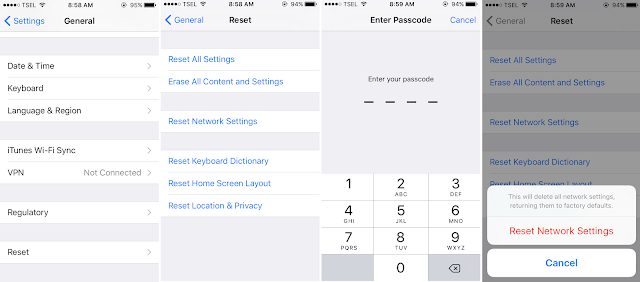
D. Nonaktifkan Wi-Fi Assist
Wi-Fi Assist adalah fitur yang diperkenalkan oleh Apple saat munculnya
iOS 9. Dengan fitur tersebut, perangkat kalian akan otomatis melakukan
switch dari Wi-Fi ke Data Seluler apabila sinyal dari Wi-Fi kalian
lemah. Manfaat dari fitur ini tentunya dapat menghemat baterai kalian,
karena perangkat tidak perlu ekstra keras untuk mendapatkan sinyal Wi-Fi
yang tidak pasti. Berikut adalah cara untuk nonaktifkan Wi-Fi Assist1. Buka Settings.
2. Pilih Cellular.
3. Scroll sampai ke bagian paling bawah, lalu switch ke off dari Wi-Fi Assist.
E. Nonaktifkan Wi-Fi Networking dari Location Services
Solusi berikutnya yang bisa dicoba adalah kalian bisa nonaktifkan Wi-Fi Network dari layanan lokasi yang ada di iOS. Caranya1. Buka Settings.
2. Pilih Privacy.
3. Pilih Location Services.
4. Pilih System Services.
5. Scroll sedikit ke bagian bawah, lalu switch Wi-Fi Networking ke off.








0 comments:
Post a Comment